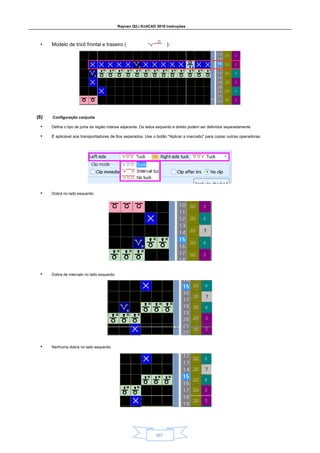
RaynenQili KnitCAD Help.pt.pdf
- 1. Raynen QiLi KnitCAD 2018 Instruções 267 • Modelo de tricô frontal e traseiro ( ): (6) Configuração conjunta • Defina o tipo de junta da região intarsia adjacente. Os lados esquerdo e direito podem ser definidos separadamente. • É aplicável aos transportadores de fios separados. Use o botão "Aplicar a marcado" para copiar outras operadoras. • Dobra no lado esquerdo: • Dobra de intervalo no lado esquerdo: • Nenhuma dobra no lado esquerdo:
- 2. Raynen QiLi KnitCAD 2018 Instruções 268 (7) Modo de clipe (7) Modo de clipe • Quando o tipo de máquina selecionado é compatível com “Novo clipe”, “Modo clipe” é exibido. Caso contrário, oculte esta opção. • É aplicável aos transportadores de fios separados. Use o botão "Aplicar a marcado" para copiar outras operadoras. • Selecione a máquina usada no menu "Tipo de máquina". • O tipo de máquina pode ser renovado ou editado no menu "Gerenciamento de máquina". • Prenda imediatamente: Após terminar o tricô da cor intarsia, use imediatamente prendedores e tesouras. • Clipe após as linhas “n”: após as linhas “n” de acabamento de tricô da cor intarsia, use grampo e tesoura. • Grampo após tricô: Depois de terminar todas as peças de tricô, use grampo e tesoura. • Sem clipe: Não use clipe e tesoura. Clipe imediatamente Clipe após as linhas "n" Clipe após tricô
- 3. Raynen QiLi KnitCAD 2018 Instruções 269 (8) Mais configuração (8) Mais configuração • É aplicável aos transportadores de fios separados. Use o botão "Aplicar a marcado" para copiar outras operadoras. • Densidade de entrada / saída do fio: Defina a seção de densidade de entrada / saída do fio do transportador selecionado. • Densidade da região: defina a seção de densidade de tricô da transportadora selecionada. • Tipo de dobra: Defina o tipo de dobra. Geralmente use a “malha dobra à frente”. • Dobre à frente da malha • tricotar à frente da dobra: 4) Configuração da articulação intarsia 4) Configuração da articulação intarsia Direção de tricô Direção de tricô
- 4. Raynen QiLi KnitCAD 2018 Instruções 270 (1) Opção conjunta (1) Opção conjunta ① Modo de agulhas mutil mais ou menos: existem três opções. ① Modo de agulhas mutil mais ou menos: existem três opções. • Nulo: nenhum tratamento é realizado para o ponto mais ou menos da articulação intarsia. Este modo pode ser usado quando o número de pontos a serem aumentados ou diminuídos for pequeno e a eficiência do tricô for mais importante que os efeitos do tecido. É recomendável não usar este modo. • Dobra: o tratamento da dobra é realizado para pontos mais ou menos da articulação intarsia. Isso é aplicável quando o número de pontos a serem aumentados ou diminuídos for pequeno e não houver requisitos elevados para os efeitos na parte traseira do pano. • Escalonado: é usado para tricô preciso, a parte traseira do tecido é suave e o modo é aplicável a padrões com grandes números de pontos, mais ou menos, e tem efeitos significativos. ② Intervalo de dobra: Intervalo do número da agulha de dobra ou tricô adjacente. Rang é o 1 a 10. ② Intervalo de dobra: Intervalo do número da agulha de dobra ou tricô adjacente. Rang é o 1 a 10. ③ Use agulhas dobráveis: É eficaz para a opção "Escalonada". Quando as agulhas mais ou menos ③ Use agulhas dobráveis: É eficaz para a opção "Escalonada". Quando as agulhas mais ou menos for menor que o valor definido, use o modo "escalonado" para negociar. Quando as agulhas de mais ou de menos for maior que o valor definido, use o modo “Abdominoplastia” para negociar. • Modo escalonado:
- 5. Raynen QiLi KnitCAD 2018 Instruções 271 • Modo de dobra: ④ Automático: aplica-se à agulha mais ou menos 1 do padrão de intarsia. Quando o ④ Automático: aplica-se à agulha mais ou menos 1 do padrão de intarsia. Quando o “Automático” não está selecionado, os seguintes modos (mais ou menos 1 agulha) são inválidos. Como figura a seguir: ⑤ Mais 1 agulha (Primeira), Mais 1 agulha (Seg), Menos 1 agulha (Primeira), Menos 1 agulha (Seg), Sub ⑤ Mais 1 agulha (Primeira), Mais 1 agulha (Seg), Menos 1 agulha (Primeira), Menos 1 agulha (Seg), Sub 1 espaço de dobra (Jac): aplica-se à agulha mais ou menos 1 do padrão intarsia e Jacquard. É eficaz quando a opção "Automático" não está selecionada. ⑥ Dobra articular usar dobra-2 (apertada): use a dobra-2 (apertada) para vincular a cor do intervalo intarsia. ⑥ Dobra articular usar dobra-2 (apertada): use a dobra-2 (apertada) para vincular a cor do intervalo intarsia. 2) Cancelamento da dobra 2) Cancelamento da dobra • Use o padrão “Pontos de ornamento da intarsia” para explicar: Inválido Dobra normal Dobra-2 (Apertada)
- 6. Raynen QiLi KnitCAD 2018 Instruções 272 ① Desenhe pontos ornamentados com o código de cor jacquard 231-239. Então haverá alguns ① Desenhe pontos ornamentados com o código de cor jacquard 231-239. Então haverá alguns ornamentos no pano. No entanto, se pontos de enfeite não estiverem definidos, eles serão dobrados e os o transportador será trazido para dentro e para fora durante o tricô em cada ponto ② Defina os transportadores de fios da combinação de cores e região intarsia e jacquard. Região ② Defina os transportadores de fios da combinação de cores e região intarsia e jacquard. Região o valor da combinação deve ser maior que 1. Como as linhas de intervalo da cor jacquard adjacente é 1. A combinação de região pode evitar a entrada e saída de transportadoras jacquard. Cancele a dobra - Jacquard. Aplique na peça Jacquard. Cancele a dobra - Intarsia. Aplique no Intarsia e peça Jacquard. Ornament Stitch é o código de cor 231-235
- 7. Raynen QiLi KnitCAD 2018 Instruções 273 ③ Cancelamento da dobra: verifique as cores jacquard usadas na interface “Junta Intarsia”. ③ Cancelamento da dobra: verifique as cores jacquard usadas na interface “Junta Intarsia”. ④ Clique em "OK" para concluir a configuração e compilar. ④ Clique em "OK" para concluir a configuração e compilar. (3) Conexão de dobra de tecido de dupla face (3) Conexão de dobra de tecido de dupla face • Defina o tipo de dobra quando instarsia for o tricô duplo. Como tricô frontal e traseiro • Dobra Recen: • Dobra frontal: • Dobra nas costas:
- 8. Raynen QiLi KnitCAD 2018 Instruções 274 4) Configuração de Doffing 4) Configuração de Doffing • Aplique no caso em que o transportador de fios é trazido para dentro ou para fora pela dobra frontal e tricô traseiro. O modelo de entrada e saída de fios é definido no atributo de região. • Intervalo de retirada: após o número da linha de configuração, retire a retirada. • Tempos de retirada: Defina os tempos de retirada; • Seção da linha de opção: defina a seção da linha de retirada. (5) Mover proibitivamente (5) Mover proibitivamente • Quando as agulhas móveis forem menores que o valor definido, não use o modelo de atributo de região "Movimento de fios" para lidar. • Intervalo: 0-10. Use o exemplo a seguir para explicar: Seção Doffing Linhas de intervalo Dobra frontal e tricô nas costas Doffing times 7 agulhas
- 9. Raynen QiLi KnitCAD 2018 Instruções 275 • O valor do “Movimento Proibido” (3 agulhas) é menor que as sete agulhas. • O valor do “movimento proibitivo” (8 agulhas) é mais do que as sete agulhas. 5) Linhas de função e outros parâmetros 5) Linhas de função e outros parâmetros (1) Linhas de função (1) Linhas de função ① Defina L207 (Densidade), L209 (Velocidade), L210 (Lote), L215 (fio (1º)) e assim por diante. ① Defina L207 (Densidade), L209 (Velocidade), L210 (Lote), L215 (fio (1º)) e assim por diante. ② Descontinuação da intarsia (L214): aplique ao caso em que a intarsia é interrompida pela cor do número. ② Descontinuação da intarsia (L214): aplique ao caso em que a intarsia é interrompida pela cor do número. Como exemplo a seguir: Use o tipo "Yarn move" para negociar. Não lide Cores Intarsia (211.212.213) Cores Intarsia (211.212.213) Cor normal (1)
- 10. Raynen QiLi KnitCAD 2018 Instruções 276 • Não defina o "Intarsia descontinuar" no L214. • Defina “Intarsia descontinuar” no L214. 2) Modo de divisão intarsia 2) Modo de divisão intarsia ① L217 Divisão Intarsia ① L217 Divisão Intarsia • As opções “1: Intarsia ladder split” e “2: Intarsia combine” correspondem às opções “Normal mode” e “SHIMA mode” na interface de compilação (como na figura a seguir). Apenas um corrier está definido para descontinuar a cor intarsia. Intarsia descontinuar Dois corredores está definido para descontinuar a cor intarsia.
- 11. Raynen QiLi KnitCAD 2018 Instruções 277 • Quando o "0: Intarsia split default" for preenchido no L217, use o "Intarsia aplit mode" da interface de compilação. Caso contrário, a linha usa o valor L217 para dividir a intarsia. • 1: Divisão de escada intarsia - Correspondente ao "modo Normal" da interface de compilação. Aplique no padrão de intarsia de 1 a 3 cores. • 2: Combinação Intarsia - Correspondente ao "modo SHIMA" da interface de compilação. Aplique em mais de 3 cores padrão de intarsia. • 3: Divisão específica da intarsia vertical - Aplique ao padrão de intarsia das listras erticas. Caso contrário, o efeito conjunto é insatisfatório. ② L214 (modo de divisão intarsia): defina a ordem de tricô da intarsia e peça a cor jacquard. ② L214 (modo de divisão intarsia): defina a ordem de tricô da intarsia e peça a cor jacquard. (3) Outros parâmetros (3) Outros parâmetros • Defina os outros parâmetros de compilação. Contenha o “Intarsia split”, “Same / Different guide wire safe DIS”. E assim por diante. Por favor, consulte o “c ompilador ”Acompanhante para detalhes. favor, consulte o “c ompilador ”Acompanhante para detalhes. favor, consulte o “c ompilador ”Acompanhante para detalhes. 6 Compilar 6 Compilar • Após a configuração dos parâmetros, compile para obter o arquivo da máquina.
- 12. Raynen QiLi KnitCAD 2018 Instruções 278 13.2.2 Jacquard 13.2.2 Jacquard • Use as cores Jacquard para projetar o padrão, o verso Jacquard é definido na função L214. • Cores Jacquard: Normalmente o corpo, o corpo e a gola esquerda são projetados pelas cores Jacquard do primeiro grupo. A gola direita é desenhada pelas cores jacquard do segundo grupo. • 231-239 (Primeiro grupo) • 241-249 (Segundo grupo) • Processo de jacquard de design Desenhar padrão Jacquard → Definir jacquard de volta → Definir portadores → Definir parâmetros → compilar 1 Desenhar padrão Jacquard 1 Desenhar padrão Jacquard • Use a primeira cor jacquard para desenhar o padrão na camada de padrão. Uma cor Jacquard representa um fio colorido. Como figura a seguir: • Quando existe colar, o colar direito é desenhado pela cor correspondente do jacquard do segundo grupo. Como figura a seguir: Resíduos de fios Padrão jacquard 231 e 232 Nervuras
- 13. Raynen QiLi KnitCAD 2018 Instruções 279 2) Definir tipo Jacquard 2) Definir tipo Jacquard (1) Coloque o Jacquard de volta (1) Coloque o Jacquard de volta • Jacquard back é definido na função 214. Clique com o botão direito do mouse no L214 e exiba o seguinte menu: • Por exemplo, Jacquard back é o "Mesh 1x1". Como figura a seguir: Selecione o número da cor jacquard 231 e 232 Cor jacquard do primeiro grupo Cor do jacquard do segundo grupo 241 e 242 Selecione o jacquard de volta
- 14. Raynen QiLi KnitCAD 2018 Instruções 280 2) Defina o grupo Jacquard 2) Defina o grupo Jacquard • A frente jacquard é de uma cor, a cor traseira jacquard pode ser definida pelo grupo jacquard no L214. Como exemplo a seguir: 3) Defina o tipo de Lycra (Jacquard tuck) 3) Defina o tipo de Lycra (Jacquard tuck) • Defina o tipo de dobra jacquard no L213. Clique com o botão direito do mouse no L213, exiba o seguinte menu: • Dobra frontal 1 * 1 e dobra 1 * 1 frontal (1 rodada) 231.232 e 233 cores 231 e 233 cores Primeiro Jacquard: Jacquard de 2 cores (malha 1x1) Segundo Jacquard: Jacquard de 3 cores (malha 1x1x2)
- 15. Raynen QiLi KnitCAD 2018 Instruções 281 • Dobra completa frente-traseira e dobra completa frente-traseira (1 volta) • Frente 1 * 1 dobra e Frente 1 * 1 dobra (1 rodada) • Voltar 1 * 1 dobra e FBack 1 * 1 dobra (1 rodada) • Dobra frontal e dobra frontal (1 volta) • Dobra nas costas e Dobra nas costas (1 volta) • 1 * 1 dobra e 1 * 1 dobra (1 rodada)
- 16. Raynen QiLi KnitCAD 2018 Instruções 282 • Coloque os porta-fios na interface “Jacquard” da “Configuração do fio”. Como figura a seguir: • Fio de lycra esquerdo (ou direito): defina o suporte de fios da primeira (ou segunda) cor jacquard do grupo (231-239); • Parâmetro Lycra esquerdo (ou direito): Defina a seção de densidade da cor do jacquard do primeiro (ou segundo) grupo (231-239); • Ordem de tricô: Existem as “Lycra First” e “Lycra After”. O "Lycra First" é que a dobra de jacquard dá prioridade ao tricô para o transportador de jacquard. "Lycra After" é que a transportadora Jacquard dá prioridade à dobra de tricô. 4) Estrutura traseira tricotada na cama da frente 4) Estrutura traseira tricotada na cama da frente • Selecione a parte do jacquard, clique com o botão direito do mouse para copiá-la no gráfico de estrutura (organização). Área selecionada Clique com o botão direito
- 17. Raynen QiLi KnitCAD 2018 Instruções 283 • Alterne para o gráfico de estrutura e use 188 cores para desenhar a área precisa ser tricotada frente. E substitua o outro código de cores jacquard 231 e 232 pelo código de cor 1. • Nota: Selecione a opção "Usar a organização" na interface de compilação. 5) Aplicação da cor 0/16/240 em jacquard 5) Aplicação da cor 0/16/240 em jacquard (1) 0 cor: sem tricô na frente e atrás. Como figura a seguir: (1) 0 cor: sem tricô na frente e atrás. Como figura a seguir: Jacquard de 2 cores (saco)
- 18. Raynen QiLi KnitCAD 2018 Instruções 284 2) 16 cores: somente tricô nas costas, sem tricô na frente e transferência automática. Aplicar ao vazamento de volta 2) 16 cores: somente tricô nas costas, sem tricô na frente e transferência automática. Aplicar ao vazamento de volta jacquard. Como figura a seguir : jacquard. Como figura a seguir : (3) 240 cores: apenas tricô nas costas, sem tricô na frente e sem transferência. Aplique no jacquard de vazamento. (3) 240 cores: apenas tricô nas costas, sem tricô na frente e sem transferência. Aplique no jacquard de vazamento. Como figura a seguir : Como figura a seguir : 4) 210 cores: Somente tricô frontal, sem tricô nas costas e transferência automática. Como figura a seguir : 4) 210 cores: Somente tricô frontal, sem tricô nas costas e transferência automática. Como figura a seguir : 4) 210 cores: Somente tricô frontal, sem tricô nas costas e transferência automática. Como figura a seguir : 6 Defina os transportadores de fios e outros parâmetros 6 Defina os transportadores de fios e outros parâmetros (1) Defina os porta-fios da cor jacquard (1) Defina os porta-fios da cor jacquard • Defina os suportes de fios das cores jacquard na interface "Configuração de fios". Clique no fio lista de operadoras para definir operadora principal e ampla. Jacquard de 2 cores (saco) Jacquard de 2 cores (saco) Jacquard de 2 cores (saco)
- 19. Raynen QiLi KnitCAD 2018 Instruções 285 2) Defina os parâmetros “jacquard” na interface “Yarn setting”. 2) Defina os parâmetros “jacquard” na interface “Yarn setting”. ① Processamento flutuante: quando o jacquard de tricô flutuante é superior ao "comprimento flutuante" ① Processamento flutuante: quando o jacquard de tricô flutuante é superior ao "comprimento flutuante" valor, use o “tipo de fio de arrasto” e “a posição da dobra” para lidar com o intervalo flutuante, dobra adjacente ou tricô é o valor do “espaço”. Cerriers usados à esquerda Cerriers usados à direita Clique para definir o suporte de cores jacquard Portadores de tricô comuns no L215 Clique e segure o botão esquerdo do mouse, mova o suporte da esquerda para a direita para mudar a posição inicial. Definir transportadora larga
- 20. Raynen QiLi KnitCAD 2018 Instruções 286 • Tipo de fio de arrasto: o tipo é o seguinte: • Posição de dobra: A posição de dobra é a seguinte figura: • Espaço: É o intervalo de dobra ou tricô adjacente. Intervalo: 1-10 • Comprimento flutuante: agulhas mínimas de processamento flutuante. ② Lycra: defina os suportes do fio e a seção de densidade da dobra jacquard. ② Lycra: defina os suportes do fio e a seção de densidade da dobra jacquard. ③ Segmento de transferência de peças em jacquard ③ Segmento de transferência de peças em jacquard • Tricô simples a completo: defina a seção de densidade do tratamento de transição de tricô simples para completo. • Transferência completa da malha para simples: defina a seção de densidade de transferência da malha completa para a única. • Borda fora do pino: Agulhas mínimas para transportar cores Jacquard. (3) Outros parâmetros (3) Outros parâmetros • Defina a linha de função, como L215 (Fio (1)), L207 (Densidade) e assim por diante. • Os parâmetros de compilação se referem ao " compilar Capítulo. Os parâmetros de compilação se referem ao " compilar Capítulo. Os parâmetros de compilação se referem ao " compilar Capítulo. 7) Compilar 7) Compilar • Após a configuração dos parâmetros, compile para obter o arquivo da máquina. 13.2.3 Pacote jacquard composto 13.2.3 Pacote jacquard composto 1 Relação de Jacquard e código de cores da embalagem 1 Relação de Jacquard e código de cores da embalagem • Estrutura representada pelos códigos de cores da embalagem: 120, 125, 130, 135… 180 representam o primeiro cor jacquard, 121, 126, 131, 136… 181 representam a segunda cor jacquard, etc. • Todo tipo de verso jacquard possui a faixa de código de cores da embalagem correspondente. Veja o quadro a seguir para os relacionamentos específicos:
- 21. Raynen QiLi KnitCAD 2018 Instruções 287 2) Introdução do Módulo Composite Jacquard Package 2) Introdução do Módulo Composite Jacquard Package • Função de transferência automática do pacote jacquard composto: pontos completos e pontos espaçadores precisa ser transferido em alguma área do jacquard composto. A linha de opção de registro preencheu200, que indica os recursos do pacote jacquard (código de cor representativo de +100) e o recursos de transferência automática. Abaixo está a seleção completa do tipo jacquard de duas cores: • O módulo jacquard composto refere-se à embalagem jacquard formada por todos os tipos traseiros. Tome o jacquard de três cores como exemplo, como mostrado abaixo: 3) Jacquard em compósito 3) Jacquard em compósito • Tome o jacquard de três cores acima como exemplo. • Determine os elementos traseiros do jacquard composto necessário, como o composto jacquard de seleção completa, 1X1A, 1X1B, veado, bolsa, rolo (bolsa) e malha 1X1. • No módulo jacquard composto, selecione o módulo jacquard de três cores e coloque-o no camada de padrão. • Selecione o código de cor da embalagem de um tipo anterior e desenhe o padrão necessário. O cheio Cor Jacquard Código de cores representativo do pacote jacquard Otimização do sistema Pacote Jacquard
- 22. Raynen QiLi KnitCAD 2018 Instruções 288 o tipo de seleção código de cores do pacote está selecionado no exemplo. • Faixa de círculo: altere as cores entre 120 e 123. Observe que os códigos de cores devem ser selecionado de forma correspondente (por exemplo, 120 corresponde a 125, 130, 135 etc., 121 corresponde a 126, 131, 136, etc., e 122 corresponde a 127, 132, 137, etc.) • Após as alterações de cor, defina o ponto final. Em seguida, o jacquard composto é concluído.
- 23. Raynen QiLi KnitCAD 2018 Instruções 289 • Clique no pacote para desenvolver o pacote. 13,3 Peça Jacquard 13,3 Peça Jacquard • Tecido com jacquard e intarsia de camisa única em uma linha faz parte do jacquard. • Esse pano não apenas atende à necessidade do cliente de padrões complexos, mas também reduz o uso de fio, que traz uma combinação perfeita em termos de grama, peso e aparência. • Etapa do padrão de intarsia de design: Padrão do jacquard de peças de drow → Retornar o jacquard de peças → Definir portador → Definir parâmetros → Compilar 13.3.1 Desenhar peça jacquard 13.3.1 Desenhar peça jacquard • Na figura abaixo, use o código de cor intarsia (como 211) para desenhar a peça de camisa única e use o código de cores jacquard (como 231.233.234.242.244.etc) para desenhar a peça jacquard. • Nota: Apenas uma transportadora pode ser configurada para um código de cores jacquard. Código da cor 211 Código de cor 2242, 243 Código de cor 2231.234 Código da cor 2233
- 24. Raynen QiLi KnitCAD 2018 Instruções 290. 13.3.2 Tipo de recuo para peça jacquard 13.3.2 Tipo de recuo para peça jacquard • Clique no ícone na barra de ferramentas. • Executar: Clique no botão "Executar", expanda as linhas posteriores do jacquard marcadas no L206. • Cancelar retorno do JQD: cancele as linhas posteriores do jacquard expandido. • Padrão: para definir os parâmetros para backup da escada como valor padrão. • Mostrar / ocultar parâmetro avançado: para mostrar ou ocultar a opção de configuração avançada de parâmetros. 13.3.2.1 Tipo de retorno JQD 13.3.2.1 Tipo de retorno JQD • O tipo traseiro JQD contém a estrutura e o espaço traseiro do jacquard. 1 Estrutura de Jacquars vack: 1 Estrutura de Jacquars vack: • Quando o tipo traseiro JQD é "Barras verticais" ou "Cervo", as cores disponíveis do jacquard são 231-239 e 241-249. • Na linha da marca de trás do JQD, use cores intarsia (211-219) e cores jacquard (231-239 Este parâmetro pode ser oculto ou exibido
- 25. Raynen QiLi KnitCAD 2018 Instruções 291 e 241-249) para exibir o transportador de fios de tricô traseiro. • Quando o tipo de retorno JQD é "All select", "Twill" ou "Mesh", as cores jacquard disponíveis são 231-236. • Na linha da marca de trás do JQD, use 2 n para exibir o suporte do fio de tricô traseiro. Como tabela a seguir: Na linha da marca de trás do JQD, use 2 n para exibir o suporte do fio de tricô traseiro. Como tabela a seguir: Na linha da marca de trás do JQD, use 2 n para exibir o suporte do fio de tricô traseiro. Como tabela a seguir: Cor Detalhes Cor Detalhes 1 Portador da cor intarsia tricô de volta 16 Portador da cor tricotada 234 2 Portador da cor de tricô 231 de volta 32. Portador da malha 235 cores de volta 4 Portador do tricô 232 cores de volta 64 Portador da cor tricô 236 de volta 8 Portador da cor 233 tricô de volta • Outro número de cores é alcançado por 2 n sobreposição. Por exemplo, 3 = 1 + 2: duas operadoras de Outro número de cores é alcançado por 2 n sobreposição. Por exemplo, 3 = 1 + 2: duas operadoras de Outro número de cores é alcançado por 2 n sobreposição. Por exemplo, 3 = 1 + 2: duas operadoras de a cor intarsia e 231 tricotando de volta. 2) Espaço: Usado com estrutura traseira JQD 2) Espaço: Usado com estrutura traseira JQD Linha de marca de retorno JQD 211 pontos de tricô nas costas desta agulha 231 ponto de tricô nesta agulha 234 ponto de tricô na agulha Portador da cor intarsia tricô de volta Portador da cor tricotada 234 Portador da cor de tricô 231 de volta Linha de marca de retorno JQD
- 26. Raynen QiLi KnitCAD 2018 Instruções 292 13.3.2.2 Gama traseira JQD 13.3.2.2 Gama traseira JQD • Segmento: o intervalo entre uma linha e um código de cores Jacquard esquerdo e direito (inclua esquerda e direita) é definido como um segmento. • Bloco: os segmentos em duas linhas adjacentes com intervalo de cruzamento serão combinados para quadra. • Faixa de fundo igual à frente: em todas as linhas, a faixa de trás de todas as cores jacquard é igual à seu alcance frontal. Os intervalos Jacquard selecionados pela cor amarela são segmentos. As áreas selecionadas pela cor vermelha são blocos
- 27. Raynen QiLi KnitCAD 2018 Instruções 293 • Todos os fios são tricotados em sequência: em todas as linhas, a faixa posterior de todas as cores jacquard é toda mesmo, esse intervalo contém o intervalo de todos os segmentos jacquard na linha. • Todos os fios são tricotados em sequência (esperma): • Todos os fios tricotam para trás: todos os fios jacquard tricotam toda a mesma área jacquard. • Todo o fio tricotado para trás (separado): todos os fios do jacquard tricotam toda a mesma área do jacquard.
- 28. Raynen QiLi KnitCAD 2018 Instruções 294 13.3.2.3 Tipo de conexão 13.3.2.3 Tipo de conexão • Os modos processam a conexão entre camisa simples e camisa dupla; levar a modos comuns, por exemplo. 1 NULL: nenhum processo. 1 NULL: nenhum processo. 2) Mesma cor do solo 2) Mesma cor do solo • camisa simples para camisa dupla • camisa dupla para camisa única 13.3.2.4 Gama de jacquard especial 13.3.2.4 Gama de jacquard especial O mesmo que o terreno de volta O mesmo que o terreno de volta
- 29. Raynen QiLi KnitCAD 2018 Instruções 295 1 Parte traseira da peça: eficaz somente para a área selecionada. 1 Parte traseira da peça: eficaz somente para a área selecionada. 2) Efeito de bolso: o código de cores jacquard não tricota em sua faixa frontal. 2) Efeito de bolso: o código de cores jacquard não tricota em sua faixa frontal. • Não marque a opção "Pocket", conforme a figura a seguir: • Marque a opção "Bolso", conforme a figura a seguir: A área selecionada 236 tricô para trás e para frente simultaneamente Apenas a cor 236 é usada para tricotar à frente. Tipo de conexão
- 30. Raynen QiLi KnitCAD 2018 Instruções 296 3) JQD integral da peça: descreva novamente toda a área selecionada (inclua o código de cores intarsia). 3) JQD integral da peça: descreva novamente toda a área selecionada (inclua o código de cores intarsia). • Nota: quando a função “Parte traseira” ou “Parte integral JOD” é usada, a primeira linha do a área selecionada deve ser de cor intarsia. Caso contrário, o “tipo de conexão” de simples a tricô duplo não poderia alcançar. 4) Jacquard único: quando houver um código de cor intarsia em um lado da área do jacquard, verifique 4) Jacquard único: quando houver um código de cor intarsia em um lado da área do jacquard, verifique Nesta opção, o fio intarsia voltará a tricotar na área do jacquard. • Não marque a opção "Jacquard único", conforme a figura a seguir: A área selecionada Tipo de conexão Jacquard simples Nenhum jacquard de volta knintting